xp系统笔记本旗舰版文件夹打开变成搜索界面的解决教程
发布日期:2019-08-28 作者:雨林木风来源于:http://www.1swg.com
今天和大家分享一下xp系统笔记本旗舰版文件夹打开变成搜索界面问题的解决方法,在使用xp系统的过程中经常不知道如何去解决xp系统笔记本旗舰版文件夹打开变成搜索界面的问题,有什么好的办法去解决xp系统笔记本旗舰版文件夹打开变成搜索界面呢?小编教你只需要1、鼠标点击xp系统“开始”菜单,选择“运行”选项; 2、在打开的运行对话框中输入regedit命令,并按确定按钮;就可以了。下面小编就给小伙伴们分享一下xp系统笔记本旗舰版文件夹打开变成搜索界面的详细步骤:
方法如下:
1、鼠标点击xp系统“开始”菜单,选择“运行”选项;
2、在打开的运行对话框中输入regedit命令,并按确定按钮;
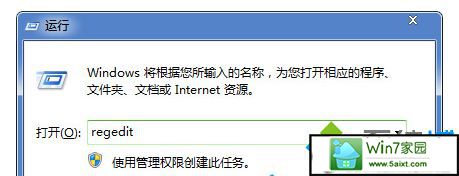
3、在打开的注册表编辑器左侧依次展开:
HKEY_CLAssEs_RooT/directory/shell选项;
4、删除shell项下的全部Find项;
5、在弹出的删除提示窗口“确实要永久删除这个项和所有其子项吗”中,点击“是”按钮。
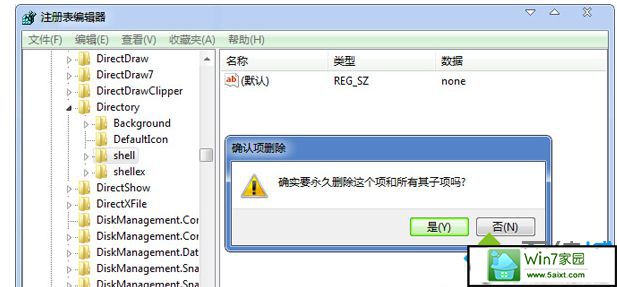
笔记本xp旗舰版系统解决文件夹打开变成搜索界面的方法就跟大家介绍到这边。通过以上步骤的设置,再打开xp系统任意一个文件夹,再也不会跳到搜索界面了。希望上述的方法能够帮助到大家!
栏目专题推荐
系统下载推荐
-
 1
1系统之家Windows xp 热门装机版 2020.05
发布日期:2020-05-07人气:586
-
 2
2雨林木风Windows xp 纯净装机版 2021.05
发布日期:2021-04-14人气:2087
-
 3
3电脑公司Windows10 64位 可靠装机版 2020.08
发布日期:2020-07-13人气:12
-
 4
4电脑公司Windows10 32位 体验装机版 2020.06
发布日期:2020-05-09人气:16
-
 5
5雨林木风 Win10 64位 热门装机版 2019.12
发布日期:2019-11-19人气:113
-
 6
6番茄花园Windows7 官网装机版64位 2020.12
发布日期:2020-12-03人气:0
教程资讯推荐
-
 1
1win10系统认证过期如何办|win10系统认证过期的处理办法
发布日期:2015-03-13人气:6292
-
 2
2绿茶设置win10系统开启远程桌面连接教程的步骤
发布日期:2019-10-13人气:1133
-
 3
3在win10电脑上配置开启指纹识别功能的全能步骤
发布日期:2015-01-23人气:3573
-
 4
4win10/win10系统无法设置屏幕保护模式问题的处理方法
发布日期:2019-05-31人气:1736
-
 5
5如何关上win10电脑火狐浏览器javascript介绍
发布日期:2013-04-13人气:719
-
 6
6win10系统 svn服务器就如何安装的?
发布日期:2019-02-11人气:5159